Was zu wissen
- Es gibt viele Online-Tools für E-Book-Konverter, von denen viele ePub in MOBI konvertieren.
- Sie können Kindle Previewer von der Amazon-Website verwenden, um zu überprüfen, wie eine MOBI-Datei auf einem Kindle angezeigt wird.
- Wenn Sie keinen ePub-zu-MOBI-Konverter verwenden möchten, können Sie Ihre ePub-E-Books direkt an Ihren Kindle-Reader senden.
Die Informationen in diesem Artikel gelten für alle Betriebssysteme.
In diesem Artikel wird erläutert, wie Sie ePub-Dateien auf vier verschiedene Arten konvertieren und eine Vorschau des MOBI Kindle-Formats unter Windows und Mac anzeigen.
So konvertieren Sie ePub in das Kindle-Buchformat online
Es gibt viele Online-Tools für E-Book-Konverter, von denen viele ePub in MOBI konvertieren.
Ein beliebter Online-ePub-Konverter ist EPUB Converter. EPUB Converter verfügt über eine eigene Webseite, auf der Sie ePub problemlos auf Kindle konvertieren können.
So konvertieren Sie Ihre ePub-Dateien mit EPUB Converter in das Kindle-Format:
-
Gehen Sie zur EPUB Converter EPUB to Kindle Converter-Website.
-
Auswählen Datei hinzufügen um das Dialogfeld Öffnen zu öffnen.
-
Öffnen Sie den Ordner mit der ePub-Datei, wählen Sie die Datei aus und wählen Sie dann Offenheit. Die ePub-Datei wird auf der Webseite in der Liste Dateiname angezeigt.
-
Auswählen Upload starten um die Konvertierung zu starten.
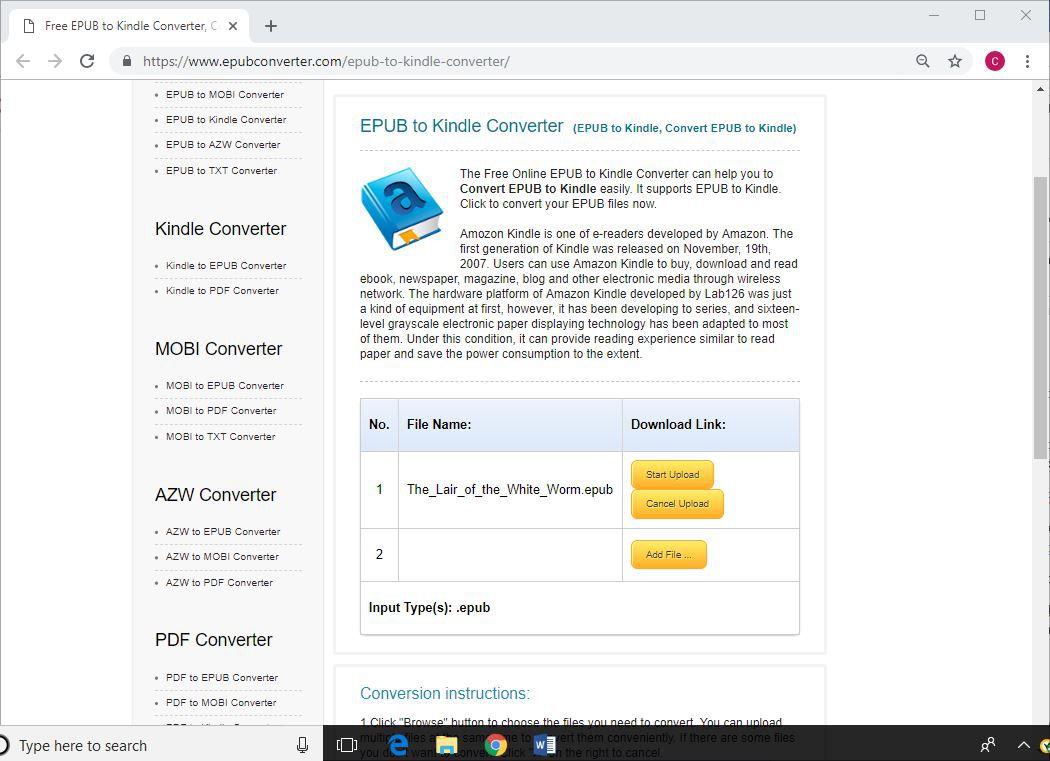
Bildschirmfoto
-
Wenn die Konvertierung abgeschlossen ist, wählen Sie den Download-Link.
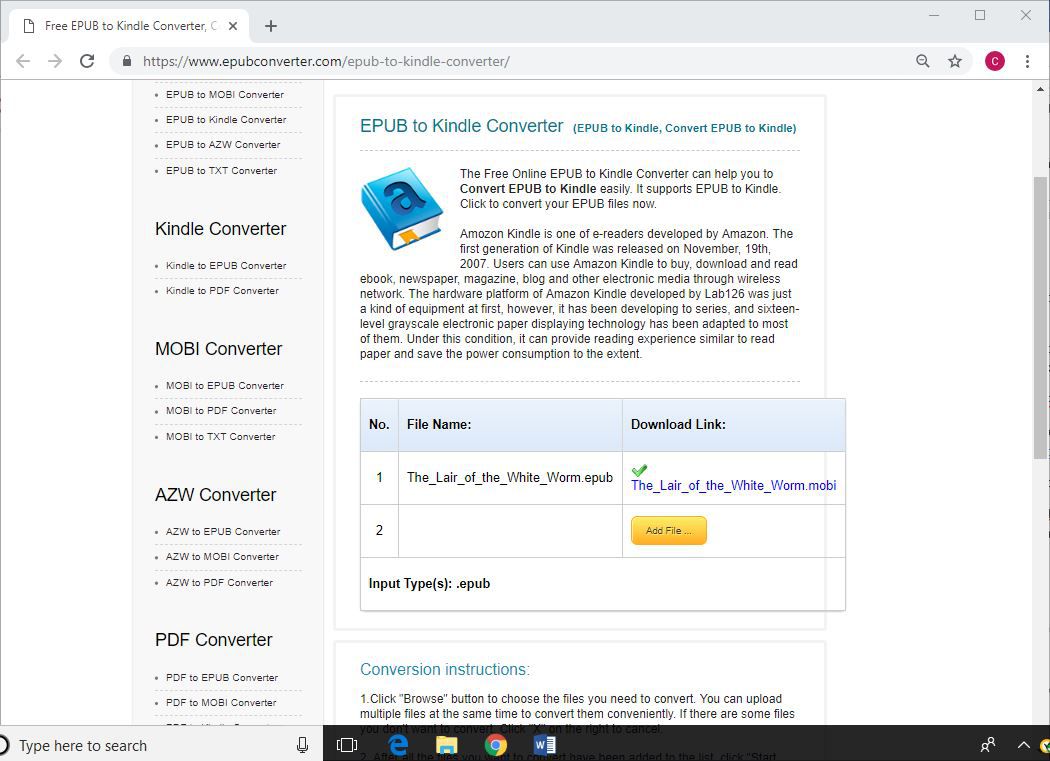
Bildschirmfoto
-
Die MOBI-Datei wird auf Ihren Computer heruntergeladen und an dem von Ihrem Webbrowser verwendeten Standardspeicherort gespeichert.
Verwendung eines MOBI-Konverters zum Konvertieren von ePub in MOBI
Mehrere Desktop-MOBI-Konverter stehen als kostenloser Download zur Verfügung. Ein Favorit ist Kaliber. Calibre konvertiert nicht nur ePub in MOBI, sondern konvertiert auch jedes E-Book-Format in das gewünschte E-Book-Format. Außerdem funktioniert Calibre unter Windows-, Mac- und Linux-Betriebssystemen.
So konvertieren Sie ePub mit Calibre in MOBI:
-
Offenheit Kaliber.
-
Auswählen Bücher hinzufügen um das Dialogfeld Bücher auswählen zu öffnen.
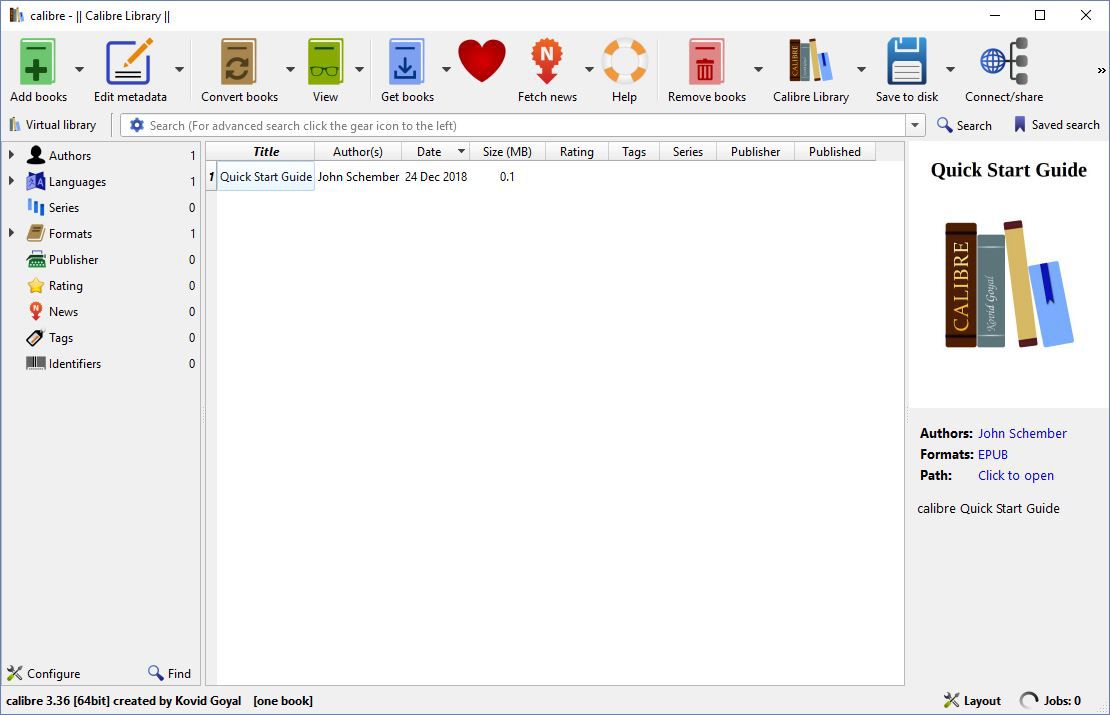
Bildschirmfoto
-
Öffnen Sie den Ordner mit der zu konvertierenden ePub-Datei, wählen Sie die Datei aus und wählen Sie dann Offenheit. Die ePub-Datei wird der Calibre-Bibliothek hinzugefügt.
-
Auswählen Metadaten bearbeiten um das Dialogfeld Metadaten bearbeiten zu öffnen.
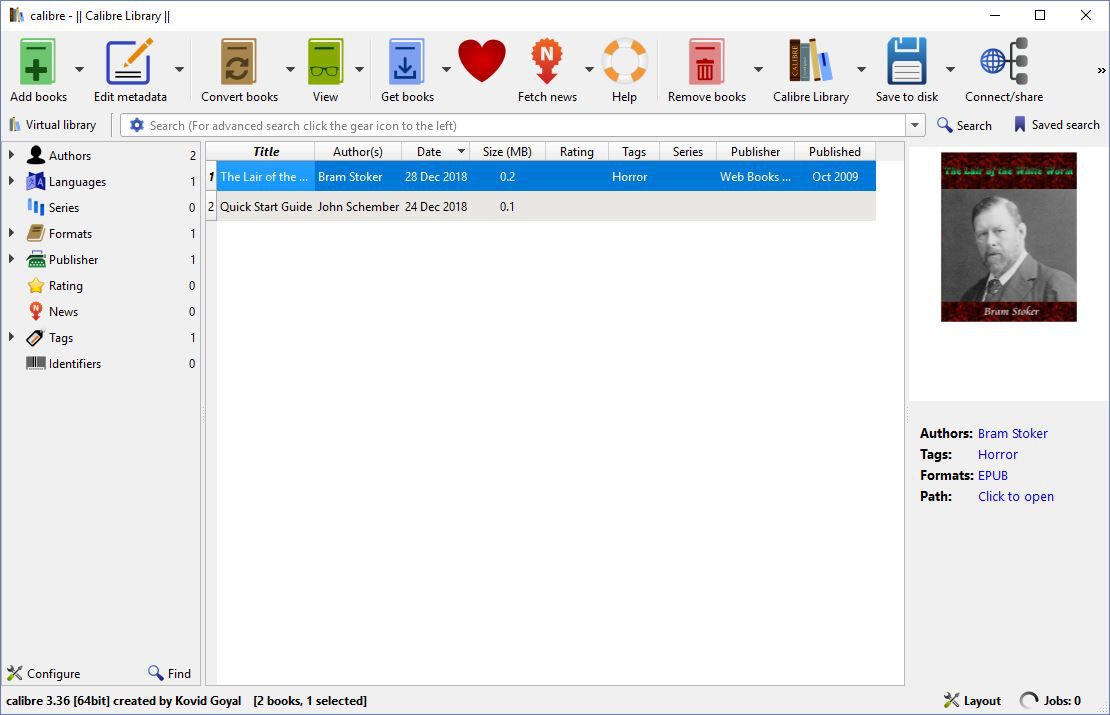
Bildschirmfoto
-
Wählen Sie im Abschnitt Cover ändern eine Option aus, um ein anderes Frontcover für Ihr MOBI-eBook auszuwählen.
-
Ändern Sie die Informationen in den Textfeldern Titel, Autor, Herausgeber und Tags an Ihre Bedürfnisse und erleichtern Sie Ihnen die Suche in Ihrem E-Reader nach dem Buch.
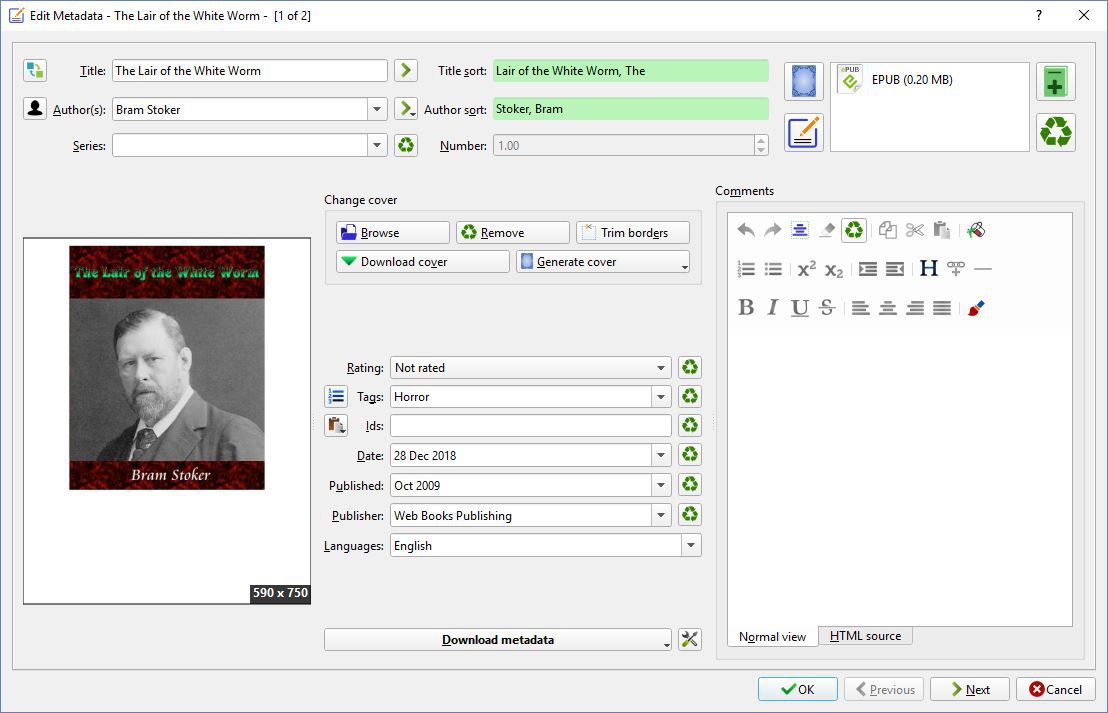
Bildschirmfoto
-
Auswählen OK um zur Calibre-Bibliothek zurückzukehren.
-
Auswählen Bücher konvertieren um das Dialogfeld Konvertieren zu öffnen.
-
Wähle aus Ausgabeformat Dropdown und wählen Sie MOBI.
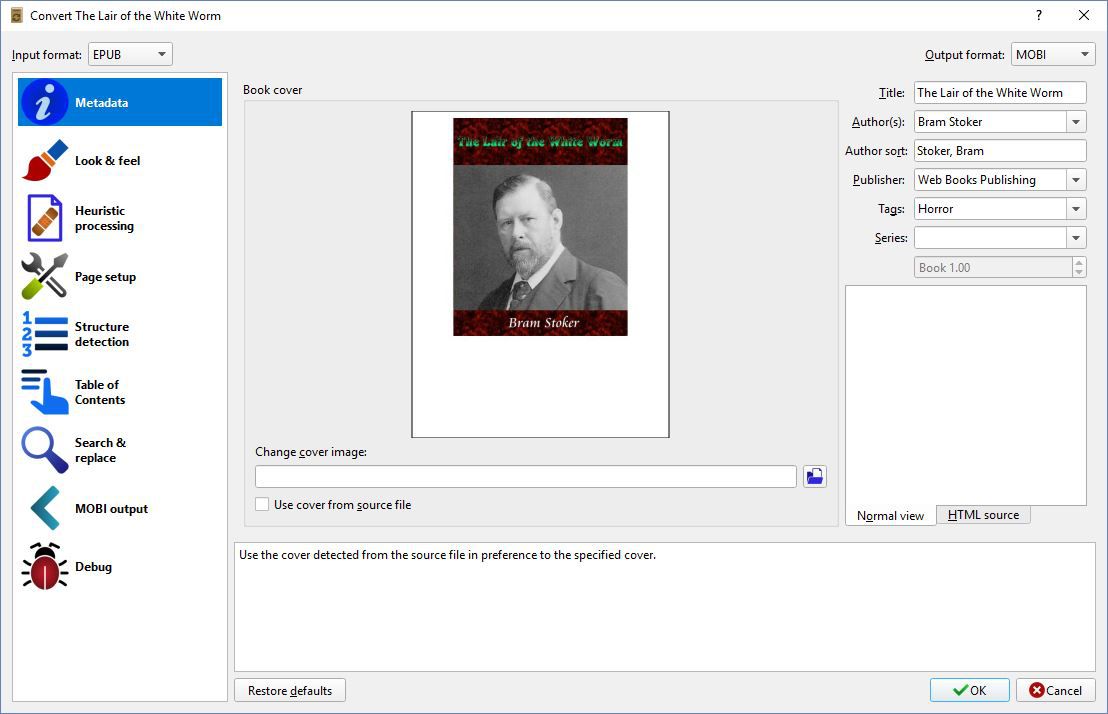
Bildschirmfoto
-
Auswählen OK um zur Calibre-Bibliothek zurückzukehren.
-
Auswählen Formate um die Liste zu erweitern.
-
Auswählen MOBI um die konvertierte Datei zu finden.
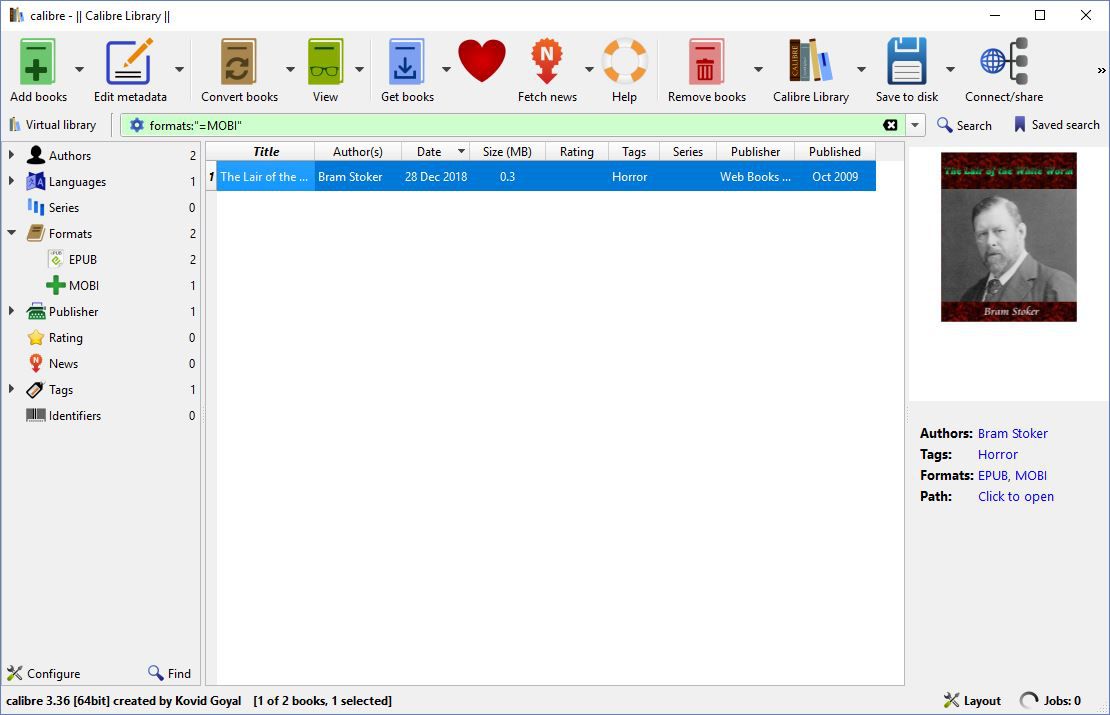
Bildschirmfoto
-
Wählen Sie die MOBI-Datei aus.
-
Auswählen Auf Festplatte speichern um die MOBI-Datei auf Ihrem Computer zu speichern.
Vorschau des MOBI Kindle-Formats
Laden Sie Kindle Previewer von der Amazon-Website herunter, um zu überprüfen, ob Ihre MOBI-Datei auf einem Kindle-Gerät korrekt angezeigt wird. Es ist für Windows und Mac verfügbar.
Der Kindle Previewer zeigt, wie Ihre MOBI-Datei auf einer Vielzahl von Geräten aussieht, einschließlich Tablets, Telefonen und E-Readern. Der Kindle Previewer konvertiert Dokumente auch automatisch in MOBI.
So zeigen Sie eine Vorschau einer MOBI-Datei im Kindle Previewer an:
-
Offenheit Kindle Previewer.
-
Auswählen Reichen Sie das > Offenes Buch um das Dialogfeld Buch öffnen zu öffnen.
-
Wählen Sie die MOBI-Datei aus und wählen Sie dann Offenheit. Die Datei wird in das Kindle-Format konvertiert.
-
Nach Abschluss der Konvertierung wird im Kindle Previewer eine Vorschau des eBooks angezeigt.
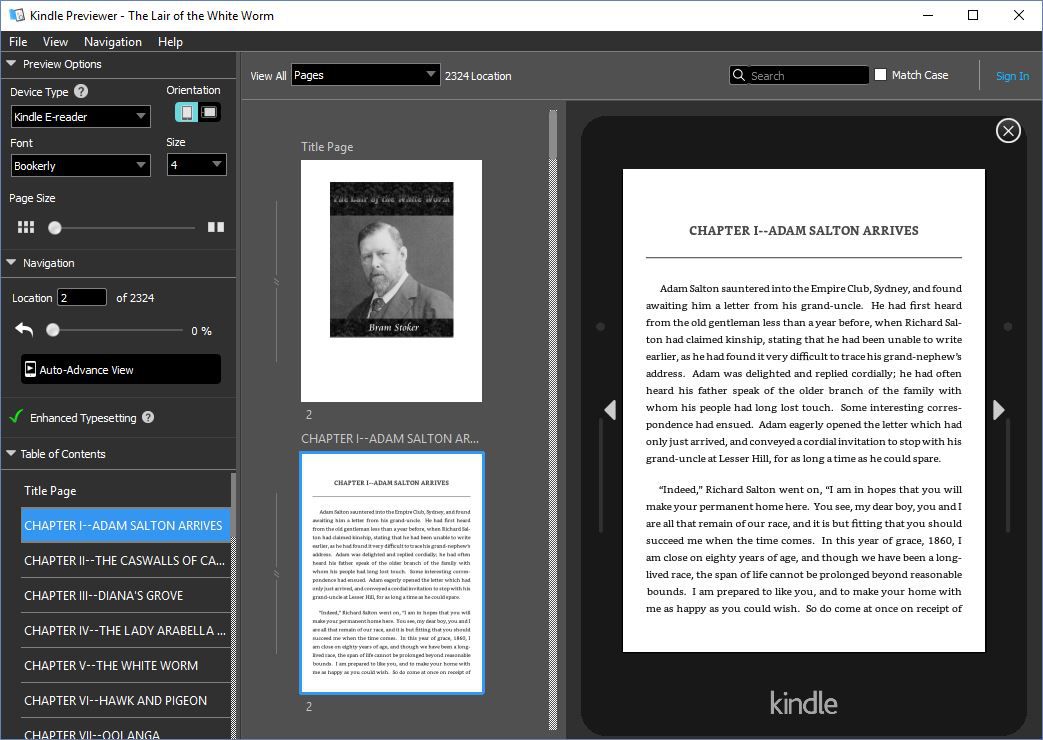
Bildschirmfoto
-
Wähle aus Gerätetyp Wählen Sie dann den Gerätetyp aus, der zum Lesen der Datei verwendet werden soll. wählen Tablette, Telefonnummer, oder Kindle E-Reader.
-
Wählen Sie die Ausrichtung aus, die beim Lesen des Buches verwendet werden soll, entweder Hochformat oder Querformat.
-
Verwenden Sie die Navigationspfeile im Vorschaubereich, um im E-Book von Seite zu Seite zu blättern.
-
Wenn Sie fertig sind, wählen Sie Reichen Sie das > Buch schließen.
So senden Sie ePub-Dateien an Ihr Kindle-Gerät
Wenn Sie keinen ePub-zu-MOBI-Konverter verwenden möchten, senden Sie Ihre ePub-E-Books direkt an Ihren Kindle-Reader. Mehrere Websites verwalten diesen Job für Sie. Eine Möglichkeit besteht darin, die ePub-Datei an eine E-Mail anzuhängen, die an Ihre E-Mail-Adresse "An Kindle senden" adressiert ist. Eine weitere Option ist die Verwendung eines Onlinedienstes, z. B. EPUB an Kindle senden.
Verwendung von Amazon zum Konvertieren von ePub in das Kindle-Buchformat
Installieren Sie Send to Kindle auf Ihrem Computer, wenn Sie Ihre ePub-E-Books und andere Dateien schnell und einfach konvertieren möchten, damit Sie sie auf Ihrem Kindle lesen können.
An Kindle senden ist eine eigenständige Anwendung für Windows und Mac und wird auch im Windows Explorer und in Ihren Anwendungen als Drucker angezeigt. Sie benötigen ein Amazon-Konto und einen Kindle-E-Book-Reader, um es vollständig nutzen zu können.

